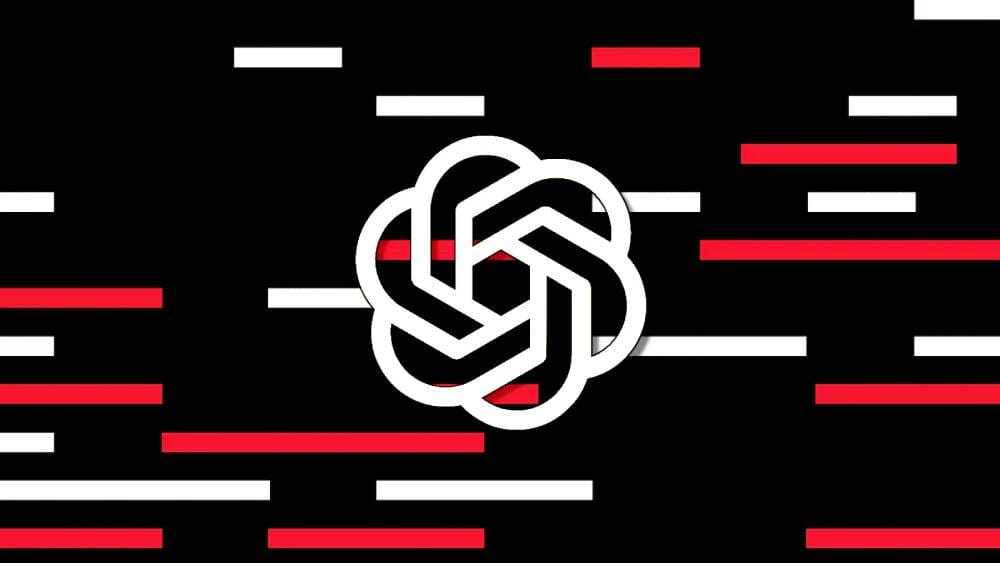Se ti stai chiedendo “perché il mio ChatGPT non funziona?”, sei nel posto giusto. Questo popolare strumento di intelligenza artificiale, sviluppato da OpenAI, ha rivoluzionato il modo in cui interagiamo con la tecnologia, ma come ogni piattaforma online, può incontrare dei problemi con ChatGPT. Che si tratti di un rallentamento, di risposte incomplete o del temuto messaggio “ChatGPT non risponde“, esistono diverse ragioni e soluzioni. Questa guida è pensata per aiutarti a identificare la causa del malfunzionamento e a risolverlo, permettendoti di tornare a sfruttare appieno le potenzialità di ChatGPT.
Perché ChatGPT non funziona? Cause comuni e come identificarle
Quando ChatGPT non funziona, le cause possono essere molteplici, dalle più semplici alle più complesse. Comprendere la radice del problema è il primo passo per trovare una soluzione efficace. Spesso, non si tratta di un errore irreparabile, ma di un inconveniente temporaneo o di una configurazione che necessita di essere aggiustata.
Verificare lo stato dei server di OpenAI: Il tuo ChatGPT è down?
Uno dei motivi più frequenti per cui ChatGPT non funziona è un’interruzione a livello di server. OpenAI, l’azienda dietro ChatGPT, gestisce un’enorme infrastruttura per supportare milioni di utenti. A volte, i server possono essere sovraccarichi o subire manutenzione. Se ChatGPT è down, non c’è molto che tu possa fare se non aspettare che il servizio venga ripristinato.
Per controllare lo stato dei server di OpenAI:
- Visita la pagina ufficiale dello stato di OpenAI. Solitamente, basta cercare su Google “OpenAI status page” per trovare il link diretto.
- Cerca avvisi o notifiche riguardanti interruzioni del servizio o manutenzioni programmate.
Se la pagina indica che i server sono operativi e il tuo ChatGPT non risponde, il problema potrebbe essere altrove.
Problemi di connessione a internet: Una verifica essenziale
Sembra ovvio, ma una connessione internet instabile o assente è una delle cause più comuni per cui ChatGPT non funziona. Senza una connessione affidabile, il tuo browser o l’applicazione non possono comunicare con i server di OpenAI.
Per verificare la tua connessione:
- Prova ad aprire altri siti web o applicazioni che richiedono internet.
- Se riscontri problemi con altri servizi, prova a riavviare il tuo router o modem. Scollega il dispositivo dall’alimentazione per circa 30 secondi e poi ricollegalo.
- Se utilizzi una connessione Wi-Fi, prova a collegarti tramite cavo Ethernet, se possibile, per escludere problemi di segnale wireless.
Cache e cookie del browser: Un ingombro digitale
I dati memorizzati nella cache e nei cookie del browser possono corrompersi o diventare obsoleti, causando malfunzionamenti su siti web come ChatGPT. Se il tuo ChatGPT non risponde o si comporta in modo strano, cancellare questi dati può spesso risolvere il problema.
Per svuotare la cache e i cookie:
- Google Chrome: Apri Chrome, clicca sui tre puntini in alto a destra >
Altri strumenti>Cancella dati di navigazione. SelezionaCookie e altri dati dei sitieImmagini e file memorizzati nella cache, quindi scegli un intervallo di tempo (ad esempio, “Dall’inizio” per un ripristino completo) e clicca suCancella dati. - Mozilla Firefox: Apri Firefox, clicca sulle tre linee orizzontali in alto a destra >
Impostazioni>Privacy e sicurezza. Scorri fino aCookie e dati dei siti webe clicca suCancella dati…. Seleziona entrambe le opzioni e clicca suCancella. - Microsoft Edge: Apri Edge, clicca sui tre puntini in alto a destra >
Impostazioni>Privacy, ricerca e servizi. SottoCancella i dati di navigazione, clicca suScegli cosa cancellare. SelezionaCookie e altri dati dei sitieImmagini e file memorizzati nella cache, quindi clicca suCancella ora.
Dopo aver cancellato la cache e i cookie, riavvia il browser e prova ad accedere nuovamente a ChatGPT.
Estensioni e plug-in del browser: I potenziali colpevoli
Alcune estensioni o plug-in installati nel tuo browser possono entrare in conflitto con il funzionamento di ChatGPT. Questi strumenti, sebbene utili, possono a volte interferire con lo script delle pagine web. Se ChatGPT non funziona dopo aver installato una nuova estensione, questa potrebbe esserne la causa.
Per identificare e disabilitare estensioni problematiche:
- Google Chrome: Clicca sui tre puntini in alto a destra >
Altri strumenti>Estensioni. Disattiva le estensioni una per una e prova a ricaricare la pagina di ChatGPT dopo ogni disattivazione per vedere se il problema si risolve. - Mozilla Firefox: Clicca sulle tre linee orizzontali in alto a destra >
Estensioni e temi. Disattiva le estensioni e verifica se ChatGPT torna a funzionare. - Microsoft Edge: Clicca sui tre puntini in alto a destra >
Estensioni. Disattiva le estensioni una per una.
Se ChatGPT inizia a funzionare dopo aver disattivato un’estensione specifica, hai trovato il colpevole. Puoi decidere di rimuoverla o di tenerla disattivata quando usi ChatGPT.
Limiti di utilizzo e politiche di OpenAI: Il tuo account è in regola?
OpenAI impone dei limiti di utilizzo per ChatGPT, soprattutto per la versione gratuita. Se hai raggiunto il limite di richieste orarie o giornaliere, il tuo ChatGPT non risponde o ti mostrerà un messaggio di errore. Inoltre, violazioni delle politiche di utilizzo di OpenAI potrebbero portare a una sospensione temporanea o permanente dell’account.
Cosa fare:
- Controlla se ci sono messaggi sul sito di ChatGPT che indicano un limite di utilizzo raggiunto.
- Se sospetti una violazione delle politiche, rivedi i termini di servizio di OpenAI.
- Considera l’iscrizione a ChatGPT Plus per un utilizzo senza limiti e priorità di accesso, specialmente durante i periodi di picco.
Problemi con la VPN o il proxy: Potrebbero ostacolare la connessione
L’uso di una rete privata virtuale (VPN) o di un server proxy può talvolta causare problemi con ChatGPT. Alcuni servizi VPN potrebbero indirizzare il traffico attraverso server che sono bloccati da OpenAI o che causano problemi di latenza.
Per verificare:
- Prova a disabilitare temporaneamente la tua VPN o il proxy e ad accedere a ChatGPT direttamente.
- Se il problema si risolve, la VPN o il proxy sono la causa. Potresti provare a cambiare server VPN o a contattare il supporto del tuo provider VPN.
Software antivirus o firewall: Blocco involontario
A volte, il software antivirus o il firewall sul tuo computer potrebbero bloccare involontariamente la connessione ai server di ChatGPT, interpretandola come una minaccia. Questo può far sì che il tuo ChatGPT non funzioni correttamente.
Per risolvere:
- Controlla le impostazioni del tuo software antivirus o firewall. Cerca opzioni per “eccezioni” o “lista bianca” e aggiungi l’URL di ChatGPT (chat.openai.com) a questa lista.
- In casi estremi, prova a disabilitare temporaneamente il software antivirus/firewall (solo per un breve periodo e con cautela) per vedere se ChatGPT inizia a funzionare. Se sì, riabilitalo e aggiungi l’eccezione come descritto sopra.
Versione obsoleta del browser: Aggiorna per la compatibilità
Un browser web non aggiornato potrebbe non essere pienamente compatibile con le ultime tecnologie utilizzate da ChatGPT. Questo può portare a bug, rallentamenti o al fatto che ChatGPT non risponde affatto.
Assicurati che il tuo browser sia aggiornato all’ultima versione disponibile:
- Google Chrome: Clicca sui tre puntini in alto a destra >
Guida>Informazioni su Google Chrome. Il browser controllerà automaticamente gli aggiornamenti. - Mozilla Firefox: Clicca sulle tre linee orizzontali in alto a destra >
Guida>Informazioni su Firefox. - Microsoft Edge: Clicca sui tre puntini in alto a destra >
Impostazioni>Informazioni su Microsoft Edge.
Problemi specifici dell’account OpenAI: Contatta il supporto
Se hai provato tutte le soluzioni sopra e il tuo ChatGPT non funziona ancora, il problema potrebbe essere legato al tuo account OpenAI. Potrebbe esserci un errore interno o una sospensione che non è stata chiaramente comunicata.
In questo caso, l’unica soluzione è contattare il supporto di OpenAI:
- Visita la pagina di supporto di OpenAI.
- Cerca opzioni per inviare un ticket o contattare il team di supporto. Sii il più dettagliato possibile nella descrizione del tuo problema, includendo i passaggi che hai già intrapreso per risolverlo.
Conclusioni: Far tornare ChatGPT pienamente operativo
Affrontare i problemi con ChatGPT può essere frustrante, ma la maggior parte delle volte, la soluzione è più semplice di quanto sembri. Dal controllare lo stato dei server di OpenAI alla gestione della cache del browser, passando per la verifica delle estensioni e della connessione internet, quasi ogni scenario in cui ChatGPT non funziona ha una sua risoluzione.
Ricorda che la pazienza è fondamentale, soprattutto quando si tratta di problemi legati ai server di OpenAI o al traffico elevato. Mantenere il browser aggiornato e la tua connessione stabile sono buone pratiche generali che possono prevenire molti inconvenienti. Se, dopo aver seguito questa guida, il tuo ChatGPT non risponde ancora, non esitare a rivolgerti direttamente al supporto di OpenAI per un’assistenza personalizzata. Con queste strategie, sarai in grado di risolvere la maggior parte dei malfunzionamenti e tornare a sfruttare appieno il potenziale di questo straordinario strumento di intelligenza artificiale.